Als wir uns noch vor wenigen Jahren auf die weit verbreiteten Texteditoren bezogen, fanden wir uns in der Regel bei sehr einfachen Office-Programmen wieder. In letzter Zeit haben sie jedoch einen langen Weg zurückgelegt und bieten eine Vielzahl von Funktionen, die unsere Erfahrung verbessern. Word ist ein klares Beispiel dafür.
In der Vergangenheit konzentrierten sich die zu diesem Softwaresektor gehörenden Anwendungen darauf, uns das Wesentliche zu bieten Textdateien erstellen und bearbeiten. Die fortschrittlichsten boten uns einige zusätzliche Funktionen und Komponenten, aber recht einfach. Doch in den letzten Jahren hat sich durch die weite Verbreitung dieser Bürosoftware vieles verändert. Hier konzentrieren wir uns auf die am häufigsten verwendete und beliebteste Suite Büro ab Microsoft . Insbesondere werden wir über eines der Programme sprechen, das als eines der weltweit am häufigsten verwendeten angesehen werden könnte.

Wir verweisen auf den Word-Editor, eine Softwarelösung, die den meisten wahrscheinlich mehr als vertraut ist. Wie könnte es anders sein, es bietet uns weiterhin alles, was wir zum Arbeiten mit Texten brauchen, aber gleichzeitig finden wir unzählige Zusatzfunktionen die uns vieles erleichtern. Zum Beispiel werden wir die Möglichkeit haben, gleichzeitig mit einer Vielzahl von Elementen zu arbeiten, die den Inhalt unserer Dokumente bereichern.
Ein klares Beispiel für all dies findet sich in der Funktion, auf die wir uns in diesen Zeilen konzentrieren werden. Und für diejenigen unter Ihnen, die es nicht wissen, haben wir bereits eine sehr nützliche Funktion, die dafür verantwortlich ist Lesen von Word-Dokumenten für uns , verfügbar ab Office 2019 und in Microsoft 365.
Verschwenden Sie keine Zeit, Word liest die Dokumente für Sie
Mit all dem möchten wir Ihnen sagen, dass wir die Möglichkeit haben, das Microsoft-Programm zu erstellen Lesen Sie den Text der Dokumente laut über die PC-Lautsprecher . Wie Sie sich vorstellen können, ermöglicht uns all dies, andere Dinge zu tun, während wir den Inhalt einer hier geladenen Datei anhören. Wenn wir außerdem die breite Kompatibilität mit berücksichtigen mehrere Formate dieses Programms eröffnen sich vielfältige Möglichkeiten.
Das erste, was wir für all dies tun, ist, die zu laden Textdokument ein einen Weg, oder wir erstellen es über die Tastatur, wie wir es immer gewohnt waren. Aber es kann sein, dass dieses Dokument aus vielen Seiten besteht und wir keine Zeit oder Lust haben, sie zu lesen. Dies erreichen wir durch die Funktion mit Text-to-Speech oder TTS, die wir in finden Bewertung Menüoption.
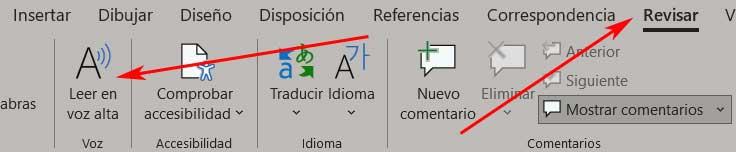
Auf der linken Seite der in diesem Moment erscheinenden Optionsleiste des Programms finden wir die Vorlesen Abkürzung. Sobald Sie darauf klicken, erscheint auf der rechten Seite der Hauptoberfläche ein neues Bedienfeld, mit dem Sie die Funktion starten oder zuvor konfigurieren können.
Konfigurieren Sie die Lesefunktion des Texteditors
Und es muss berücksichtigt werden, dass das Microsoft-Programm uns einige interessante Parameter anbietet das Vorlesen von Dokumenten verbessern . Wir müssen nur auf das Symbol mit einem Zahnrad klicken, um auf diese anpassbaren Optionen zuzugreifen.
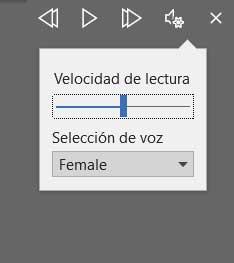
Das erste, was wir in dieser Hinsicht tun können, ist, die Stimme auszuwählen, die uns am meisten interessiert oder die wir beim Lesen des Dokuments gerne hören. Es ist erwähnenswert, dass wir hier die Möglichkeit haben, eine auszuwählen männliche oder weibliche Stimme für die Ausführung dieser Funktionalität. Darüber hinaus können wir je nach dem, was wir tun oder den Umständen des Einzelfalls, auch Passen Sie die Geschwindigkeit an an dem der Inhalt laut abgespielt wird. Zum Abschluss müssen wir nur noch auf die Schaltfläche Play klicken, um die Wiedergabe zu starten.